ثم اكتب تعليقك
iCareFone Transfer - الحل رقم 1 لنقل بيانات WhatsApp
نقل ونسخ احتياطي واستعادة WhatsApp دون إعادة تعيين بنقرات
نقل الواتس اب بدون إعادة الضبط
نقل WhatsApp بسهولة دون إعادة التعيين
يتحول الكثير من الأشخاص من جهاز Android إلى iPhone كل عام، وهو حدث مثير للاهتمام بالنسبة لهم. ومع ذلك، ليس كل ما يتعلق بهذه الترقية مثيرًا. أكبر عقبة يواجهها الجميع تقريبًا هي نقل البيانات. إن نقل جميع بياناتك من الهاتف القديم إلى الهاتف الجديد ليس بالمهمة السهلة.
يكون الأمر صعبًا بشكل خاص عند نقل محادثات WhatsApp، نظرًا لأن نقل WhatsApp ليس أسهل المهام. إذا كنت تقوم بالترقية من جهاز Samsung إلى iPhone 15/15 Plus/15 Pro/15 Pro Max الجديد، فلا بد أنك تتساءل عن كيفية نقل Samsung WhatsApp إلى iPhone.
ربما لا تعرف ذلك، ولكن هناك طريقة رسمية يمكنك استخدامها لنقل WhatsApp من Android إلى iPhone 15/15 Plus/15 Pro/15 Pro Max. ومع ذلك، فهو ليس المفضل لدى معظم الناس.
تتضمن هذه الطريقة الانتقال إلى iOS، وهو تطبيق Android من Apple المستخدم لنقل البيانات من جهاز Android إلى iPhone. وكما كنت قد خمنت، يمكن استخدامه أيضًا لنقل بيانات WhatsApp الخاصة بك. ومع ذلك، هناك بعض الجوانب السلبية الكبيرة جدًا لذلك.
إذا كنت موافقًا على هذه العيوب وتريد تجربتها على أي حال، فإليك كيفية نقل WhatsApp من Android إلى iPhone باستخدامه.

اقرأ المزيد إصلاح مشكلة نقل WhatsApp إلى iOS لا تعمل.
كما قرأت أعلاه، لا يعد Move to iOS طريقة موثوقة لنقل WhatsApp من هاتف Samsung الخاص بك إلى iPhone. هناك الكثير من القيود عليه. إذن، ماذا تفعل بعد ذلك؟ كيف يمكنك ترحيل WhatsApp من Android إلى iPhone 15/15 Plus/15 Pro/15 Pro Max بعد الإعداد؟ يستخدم iCareFone Transfer.
يمكن لـ iCareFone Transfer نقل بيانات WhatsApp الخاصة بك بسهولة دون الحاجة إلى التواجد على شاشة الإعداد. هذا صحيح، يمكنك استخدامه وقتما تشاء، حتى بعد إعداد iPhone.
علاوة على ذلك، تتمتع هذه الطريقة بنسبة نجاح عالية جدًا، مما يعني أنك كذلك مضمون بنسبة 99.99% لنقل ناجح بيانات WhatsApp الخاصة بك إلى جهاز iPhone 15 الجديد. علاوة على ذلك، يمكن لهذه الأداة أن تتيح لك ذلك اختر نوع البيانات المحدد التي تريد نقلها.
إليك كيفية استخدام iCareFone Transfer لنقل WhatsApp من Samsung إلى iPhone 15/Plus/Pro/Pro Max:
افتح iCareFone Transfer على جهاز الكمبيوتر الخاص بك بعد تثبيته بنجاح على جهاز الكمبيوتر الخاص بك. من الشاشة الرئيسية لبرنامج iCareFone Transfer، حدد WhatsApp.
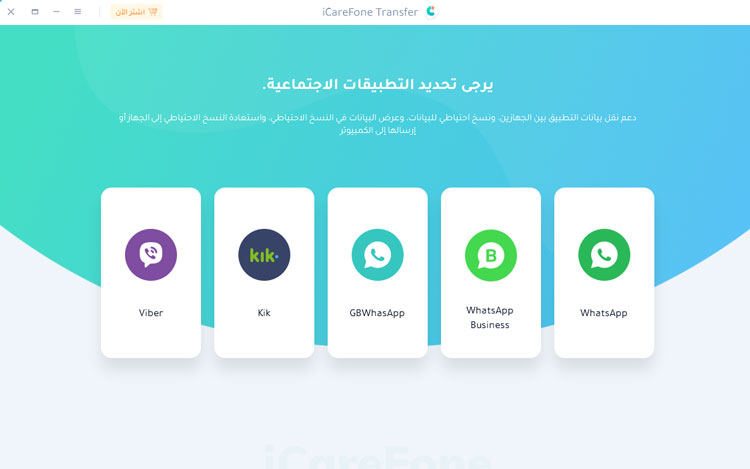
قم بتوصيل هاتف Samsung وجهاز iPhone الخاص بك بالكمبيوتر باستخدام كابلي USB مختلفين. اختر جهاز Samsung الخاص بك باعتباره الجهاز المصدر وجهاز iPhone الخاص بك باعتباره الجهاز المستهدف كما هو موضح أدناه.
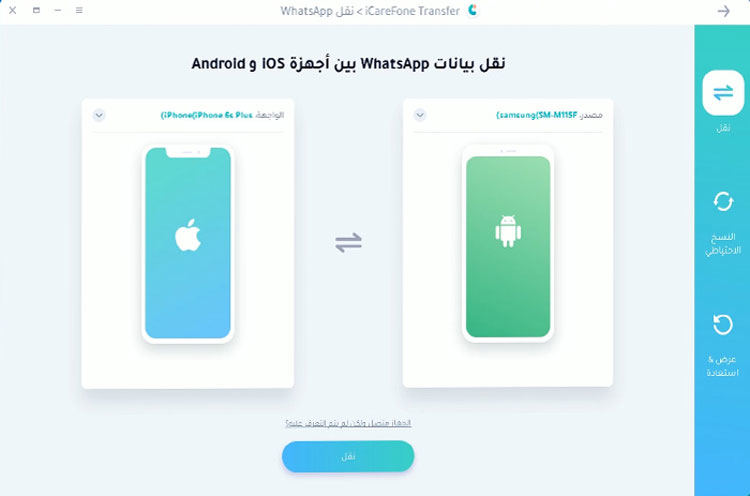
افتح تطبيق واتساب على جهاز سامسونج الخاص بك. انتقل إلى الإعدادات > الدردشات > النسخ الاحتياطي للدردشة، ثم قم بإنشاء نسخة احتياطية جديدة لبياناتك.

حدد نوعًا واحدًا أو أكثر من أنواع البيانات التي ترغب في نقلها. اضغط على "متابعة"، ثم انتظر حتى تكتمل العملية .

وهذا كل شيء! لقد نجحت في نقل WhatsApp من هاتف Samsung الخاص بك إلى iPhone 15/15 Plus/15 Pro/15 Pro Max بهذه الطريقة .

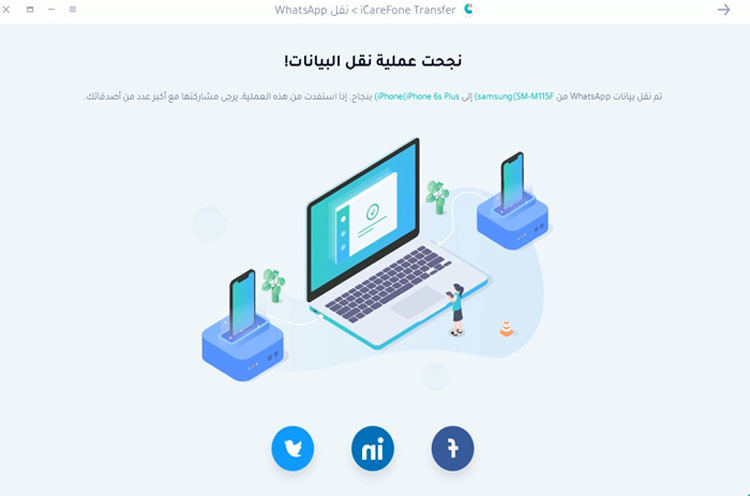
فيما يلي بعض النصائح التي ستساعدك على جعل العملية أكثر سلاسة.
وهذا إلى حد كبير!
على الرغم من أن Move to iOS هي الطريقة الافتراضية لنقل WhatsApp من Samsung إلى iPhone، إلا أنها ليست الطريقة الموصى بها. ننصحك بالذهاب مع Tenorshare iCareFone Transfer بدلاً من.
ثم اكتب تعليقك
بقلم خالد محمد
2025-12-15 / مشاكل ل WhatsApp